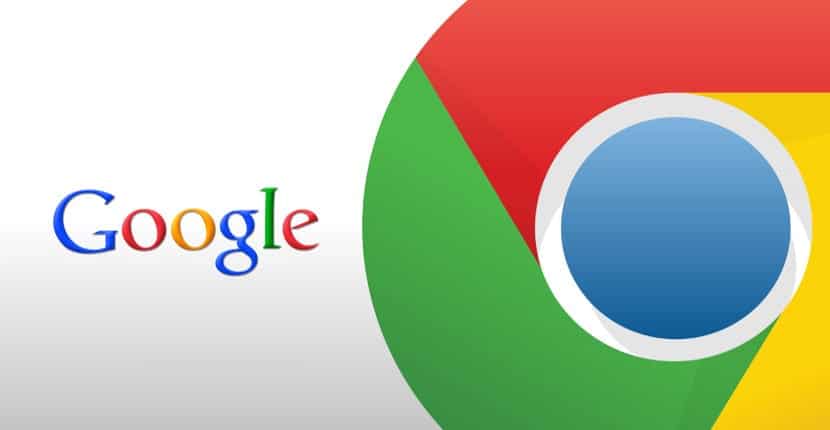
У наступній статті ми збираємось поглянути на це як ми можемо легко встановити Google Chrome на Ubuntu 19.10. Оскільки ця версія Ubuntu щойно вийшла, цілком зрозуміло, що багато користувачів раді її встановити. Хоча більшість дистрибутивів Gnu / Linux з самого початку є дуже повноцінними, правда, ви завжди можете налаштувати більше. У цьому сенсі однією з найбільш використовуваних програм є веб-браузер. І це очевидно, адже на робочому столі перегляд Інтернету життєво важливий.
Крім того, Ubuntu 19.10 поставляється з встановленим Firefox За замовчуванням це найкращий веб-браузер для мене, але зрозуміло, що багато користувачів потребують або хочуть мати Google Chrome. Або тому, що ви розробник, і вам потрібно знати, як виглядають веб-програми в різних браузерах, або тому, що вам це просто подобається.
Як сьогодні всі повинні знати, Google Chrome є офіційним браузером Google і доступний майже для всіх платформ. Від Windows до Android і від macOS до майже всіх дистрибутивів Gnu / Linux. У цьому сенсі логічно, що багатьом подобається цей браузер, який є чи не найпопулярнішим. Тож у наступних рядках ми побачимо кілька способів встановити його в Ubuntu 19.10.
Встановіть Google Chrome на Ubuntu 19.10

З командного рядка
Для початку нам доведеться відкрити вікно терміналу в меню програм або натиснувши комбінацію клавіш Ctrl + Alt + T. Після відкриття ми напишемо в ньому таку команду, за допомогою якої і будемо створити вихідний файл для браузера Google Chrome.
sudo vim /etc/apt/sources.list.d/google-chrome.list
Для створення цього файлу я збираюся використовувати редактор vim, хоча можна використовувати будь-який інший, це вже вибір кожного користувача. Це текстовий редактор для командного рядка, який дозволить нам редагувати текстові файли в терміналі.
Зараз ми збираємось скопіюйте наступний рядок і вставте його у файл google-chrome.list що ми щойно відкрили:
deb [arch=amd64] http://dl.google.com/linux/chrome/deb/ stable main
Як тільки рядок буде вставлено, вам просто потрібно зберегти файл і знову вийти до терміналу. Після цього нам доведеться виконати таку команду завантажити ключ підписання Google - -:
wget https://dl.google.com/linux/linux_signing_key.pub
Ми продовжуємо використовувати apt-key, щоб додати підпис у наш брелок. Це дозволить менеджеру пакетів перевірити цілісність пакета Google Chrome .deb. Для цього в тому самому терміналі ми пишемо:
sudo apt-key add linux_signing_key.pub
Після цього ми будемо оновити список пакетів та встановити стабільну версію Google Chrome. Ми досягнемо цього за допомогою наступного сценарію:
sudo apt update && sudo apt install google-chrome-stable
в запустити браузер ChromeЯкщо ми виберемо стабільну версію, з терміналу (Ctrl + Alt + T) нам залишиться лише виконати:
google-chrome-stable
Ми також зможемо його запустити, здійснивши пошук у панелі запуску веб-браузера.
Завантаження пакета .deb
Ще одна можливість встановлення буде першою, відвідайте веб-сайт від Google Chrome для завантаження пакета .deb, необхідного для його встановлення на Ubuntu 19.10.
Опинившись у ньому, ви просто повинні натисніть синю кнопку 'Завантажте Chrome" що можна побачити на попередньому захопі. Це покаже нам новий екран.
Тепер нам просто доведеться виберіть опцію пакета .DEB, сумісну з Debian, Ubuntu та такими похідними, як Linux Mint або іншими. Після натискання кнопки «Прийняти та встановити»Відкриється нове вікно, як показано нижче. У ньому ми можемо вибрати опцію "Зберегти файл".
Після завершення завантаження ми збираємося відкрити термінал (Ctrl + Alt + T) і перейти до папки Завантаження остаточно встановити пакет.
cd Descargas sudo dpkg -i google-chrome-stable_current_amd64.deb
Після встановлення ми можемо запустити цей веб-браузер із головного меню.
Після запуску ми зможемо вибрати, чи хочемо ми, щоб Google Chrome був нашим браузером за замовчуванням, і якщо ми хочемо автоматично надсилати статистику про помилки в Google.
Встановіть і керуйте винятками Gnome з браузера
Оскільки Ubuntu за замовчуванням має середовище робочого столу Gnome Shell, це дасть нам можливість цього зробити покращити наш досвід користування та розширити його функціональні можливості за допомогою розширень. Їх ми можемо завантажувати, встановлювати та керувати за допомогою інструменту Gnome Tweaks або веб-браузера.
Щоб зробити це за допомогою нашого Chrome, нам доведеться також встановіть роз'єм, щоб мати можливість встановити розширення в систему з браузера. Щоб отримати цей роз’єм, нам потрібно буде лише відкрити термінал (Ctrl + Alt + T) і написати в ньому:
sudo apt install chrome-gnome-shell
Після завершення встановлення залишається лише перейти до наступного посилання за допомогою браузера. Опинившись в Інтернеті, є лише клацніть на розділ, який надає нам можливість встановити необхідну надбудову.

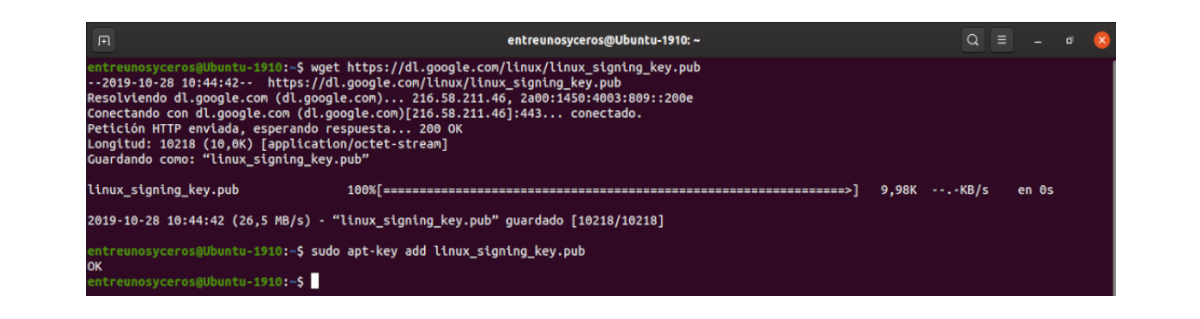

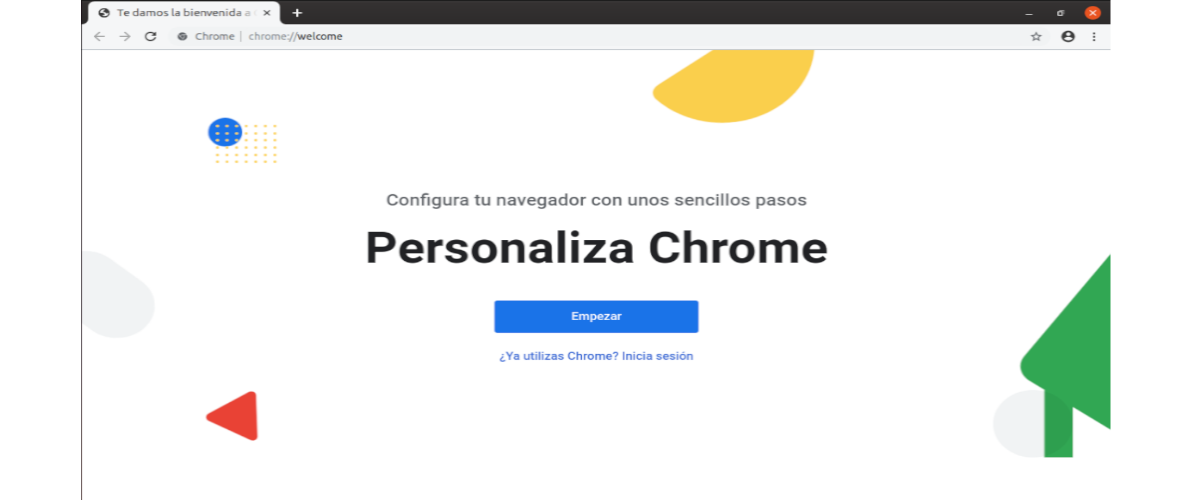

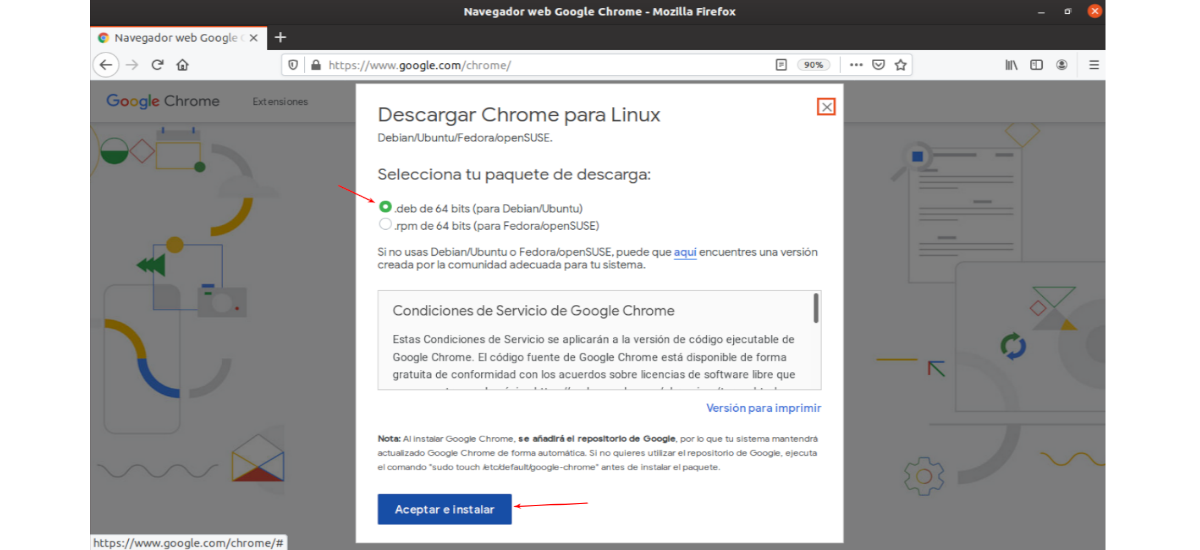
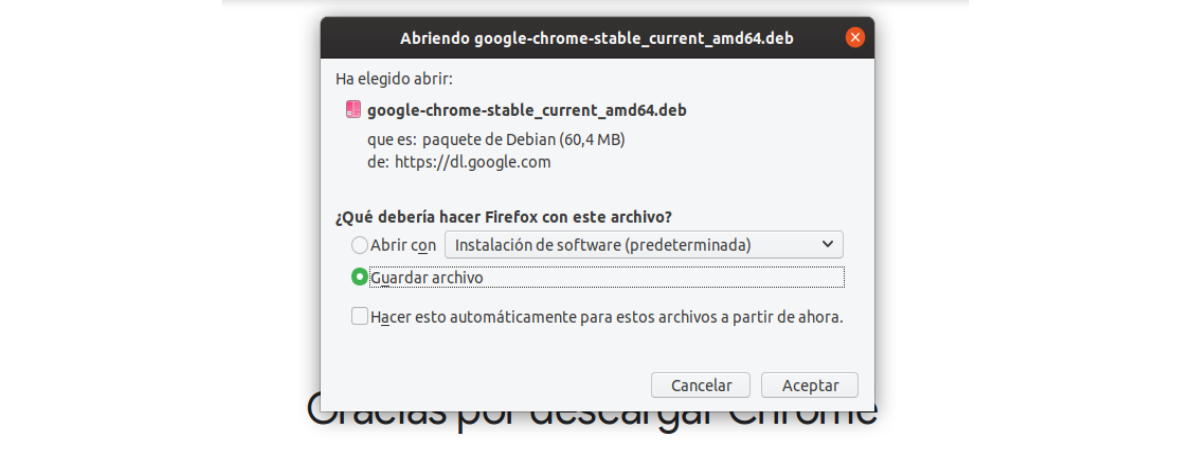
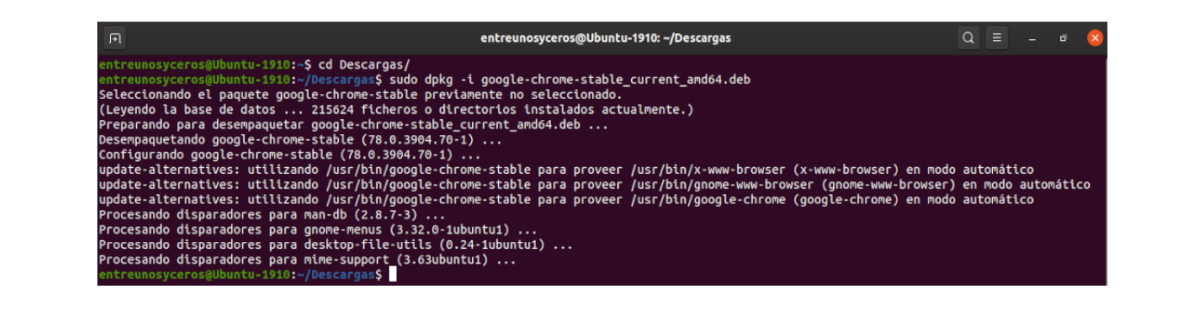

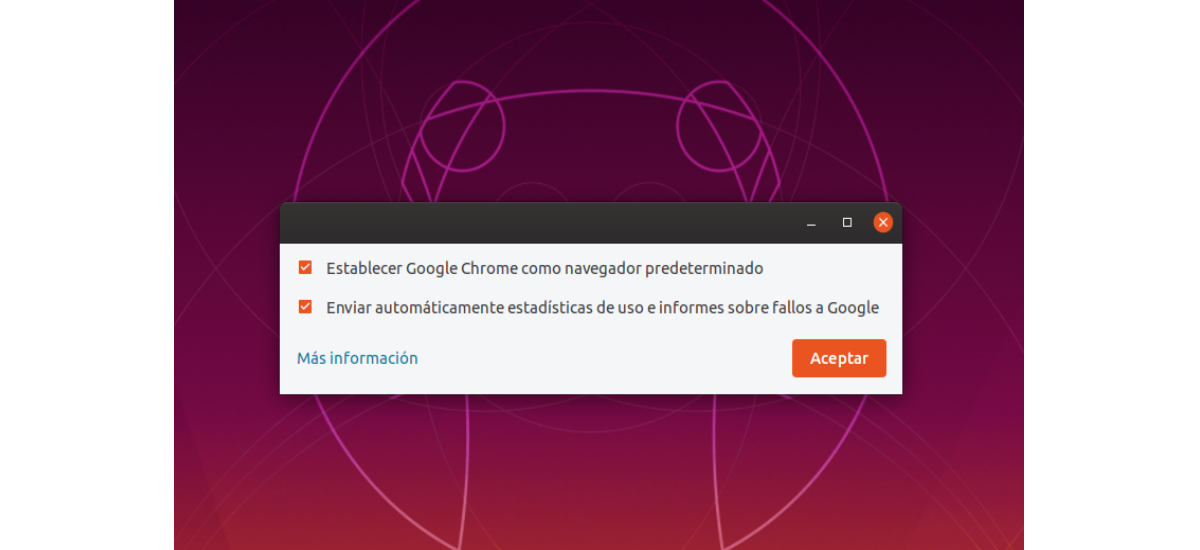
Добре.
Я розумію, що перший спосіб встановлення також встановлює майбутні оновлення Google Chrome, оскільки їх було додано до списку джерел. Другий спосіб, завантаження файлу .deb, чи нам доведеться оновлювати кожну версію вручну, завантажуючи відповідний файл .deb?
Вибачте.
Я забув подякувати вам за вашу статтю та відповідь.
Привіт. Правда полягає в тому, що щоразу, коли я встановлював Chrome, я робив це зі сховища. Але згідно з support.google.com версію можна оновити з самого браузера. Салю2.